
Es gibt immer mehr bürokratische Verfahren, die wir digital und online durchführen. Die Rolle geht nach und nach in die Geschichte ein. Das ist nicht nur viel ökologischer, sondern auch komfortabler für uns Nutzer. Die Prozesse sind agiler und einfacher, wie Sie weiter unten sehen werden. Dies müssen wir tun, um ein digitales Zertifikat auf dem iPhone in iOS 14 und 15 zu installieren.
WAS IST EIN DIGITALES ZERTIFIKAT?
Ein digitales Zertifikat ist ein Dokument, mit dem wir unsere Identität online bei jeder Stelle oder Firma authentifizieren können . Mit anderen Worten, ein Zertifikat, das beweist, wer wir sind. Das Äquivalent eines physischen Ausweisdokuments, jedoch in der Online-Umgebung.
Technisch gesehen ist ein digitales Zertifikat eine signierte Computerdatei. Am häufigsten denken wir an Zertifikate, die von einer öffentlichen Stelle ausgestellt werden. Sie werden von einem Passwort begleitet, das eindeutig mit unserer Identität verknüpft ist.
WOFÜR IST DAS?
Digitale Zertifikate sind sehr praktisch bei der Durchführung von Verfahren mit öffentlichen Verwaltungen. Und es wird nicht lange dauern, bis sie unverzichtbar werden.
Seine Hauptfunktion besteht darin, uns bei der Durchführung verschiedener Verfahren bequem und sicher online zu identifizieren. Mit den gleichen Garantien wie persönlich. Die digitale Signatur ist rechtlich genauso gültig wie die Unterschrift, die wir in jedem Büro handschriftlich auf Papier vornehmen
Auf diese Weise ist die Installation digitaler Zertifikate auf unserem iPhone oder iPad äußerst praktisch. Wir werden in der Lage sein, alle Arten von Verfahren, Beratungen und Verfahren von unserem Gerät aus durchzuführen, ohne umziehen zu müssen. Natürlich ist es immer eine gute Idee, diese Dokumente sicher aufzubewahren, da sie unsere persönlichen Daten enthalten.
INSTALLIEREN SIE DAS DIGITALE ZERTIFIKAT AUF DEM IPHONE IN IOS 14 UND 15 SCHRITT FÜR SCHRITT
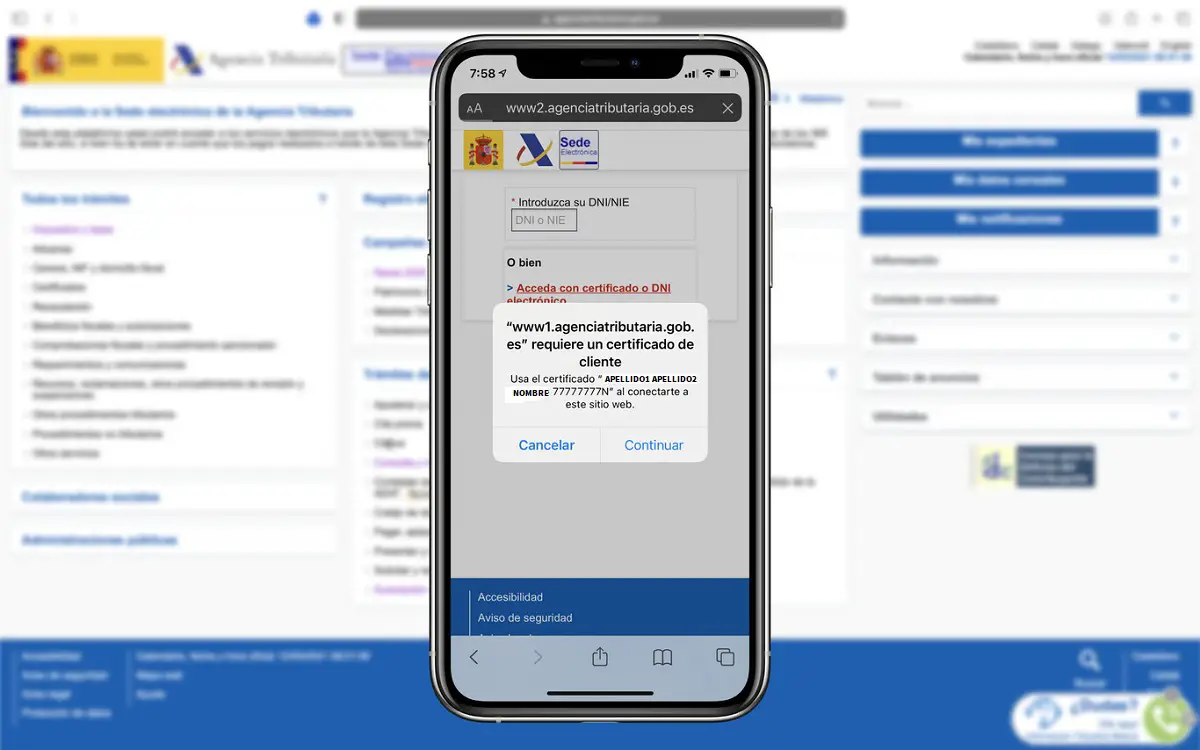
So installieren Sie ein digitales Zertifikat auf dem iPhone in iOS 14 und 15
So installieren Sie ein digitales Zertifikat auf dem iPhone (iOS 14 und 15):
SCHRITT 1: ZERTIFIKAT ANFORDERN
Um ein Zertifikat auf einem iPad oder iPhone zu installieren, müssen Sie es zuerst auf einem Computer beziehen. Um den Vorgang zu veranschaulichen, nehmen wir zum Beispiel das Zertifikat der FNMT (National Currency and Stamp Factory). Da es nicht direkt auf das iPad heruntergeladen werden kann, müssen Sie zunächst von einem Computer aus auf die offizielle Website zugreifen, um es anzufordern.
Nach dem Herunterladen auf Ihren Mac oder PC ist es wichtig, das Passwort zu kennen , das für die spätere Installation auf dem iPhone oder iPad erforderlich ist.
SCHRITT 2: ÜBERTRAGEN SIE ES AUF EIN IPHONE ODER IPAD
Es gibt mehrere Möglichkeiten, die Übertragung durchzuführen. Einer von ihnen, der unter Mac-Benutzern am beliebtesten ist, ist AirDrop . Wenn wir hingegen einen Windows-PC verwenden, gibt es andere Systeme, die auch als WeTransfer bekannt sind oder einfach auf den Versand per E-Mail zurückgreifen. Wir können sie auch über WhatsApp oder Telegram übertragen .
SCHRITT 3: INSTALLIEREN SIE ES AUF DEM IPHONE
Um das digitale Zertifikat auf dem iPhone zu installieren, klicken Sie zunächst auf die Datei , als ob wir sie öffnen wollten. Unser iPhone erkennt es sofort als Profil. Ab diesem Punkt müssen Sie diese Schritte ausführen:
- Gehen wir zur Anwendung „Einstellungen“ .
- Wir greifen auf die Option "Heruntergeladenes Profil" zu , wo die Informationen des zu installierenden Zertifikats angezeigt werden. Wenn wir es von einer offiziellen Seite heruntergeladen haben, wird keine Sicherheitswarnung angezeigt.
- Wir klicken auf "Installieren".
- Als nächstes werden wir nach der PIN unseres Geräts gefragt .
- Abschließend geben wir das beim Herunterladen des Zertifikats erhaltene Passwort ein .
Danach wird das digitale Zertifikat installiert und kann verwendet werden.